Come rimuovere la filigrana CapCut nel finale o nel modello del video
Miscellanea / / July 23, 2022
CapCut è l'applicazione di editing video predefinita per la piattaforma di condivisione di video brevi più popolare, TikTok. CapCut non è solo buono se utilizzato con TikTok, ma ha funzionalità utili quando si tratta di modificare i tuoi video preferiti.
Ma, come tutte le applicazioni di editing video di questi tempi, CapCut ha anche introdotto la filigrana CapCut alla fine del video. Mentre a poche persone piacerà, la maggior parte delle persone lo trova fastidioso. Questa guida ti aiuterà a rimuovere quella filigrana dal tuo video. Segui attentamente tutti i passaggi e procurati un video Cap Cut senza filigrane.
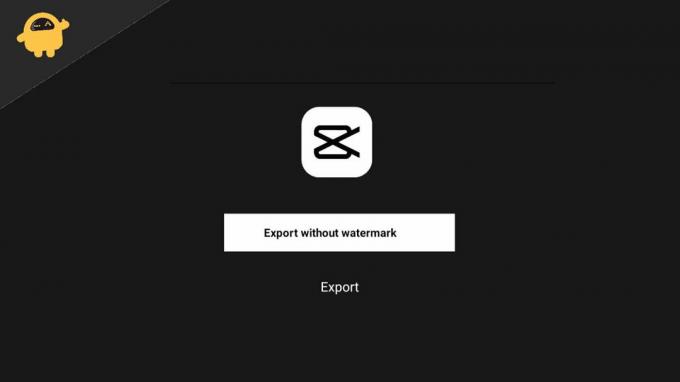
Contenuto della pagina
-
Come rimuovere la filigrana CapCut nel finale o nel modello del video
-
Come rimuovere la filigrana dalla fine del video
- Passaggio 1: aggiungi il tuo progetto
- Passaggio 2: trova la clip finale con l'icona CapCut
- Passaggio 3: elimina la clip filigrana separata
- Passaggio 4: esporta il tuo progetto
-
Come rimuovere la filigrana CapCut dal modello
- Passaggio 1: carica il modello
- Passaggio 2: modifica il modello
- Passaggio 3: esporta senza filigrana
-
Come rimuovere la filigrana dalla fine del video
- Conclusione
Come rimuovere la filigrana CapCut nel finale o nel modello del video
Prima di andare oltre con la rimozione della filigrana, devi sapere quale tipo di filigrana è presente nel file CapCut Il Cap Cut ha due tipi di filigrana, una è la filigrana finale e l'altra è il modello filigrana. Rimuoveremo entrambi i tipi di filigrana passo dopo passo.
Come rimuovere la filigrana dalla fine del video
Passaggio 1: aggiungi il tuo progetto
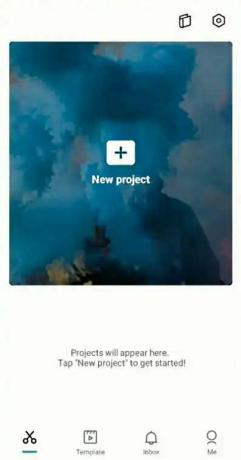
La prima cosa che devi fare è aggiungere il tuo progetto al video che desideri modificare. avvia l'applicazione CapCut sul tuo telefonino, tocca Nuovo progetto e seleziona il video che desideri modificare.
Annunci
Passaggio 2: trova la clip finale con l'icona CapCut
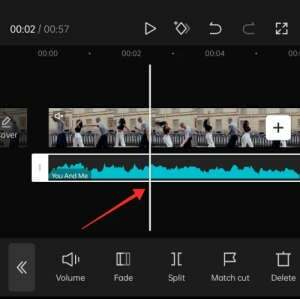
Ora nel video, fallo scorrere sul lato più a destra finché non vedi una clip separata con il logo CapCut, che è stato aggiunto automaticamente al tuo progetto.
Passaggio 3: elimina la clip filigrana separata
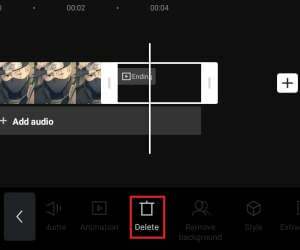
Ora che hai trovato la clip filigrana che è stata aggiunta automaticamente alla clip. Seleziona quella clip e un menu a comparsa apparirà dal basso. Tocca l'icona di eliminazione per rimuovere la clip della filigrana.
Annunci
Passaggio 4: esporta il tuo progetto
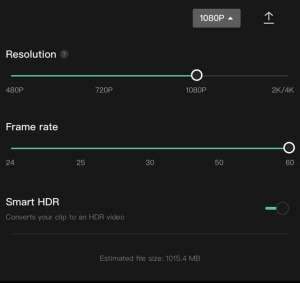
Ora nell'angolo in alto a destra, c'è un'icona di esportazione, tocca quell'icona ed esporta la clip con la qualità e gli fps desiderati. Il tuo video non avrà quella fastidiosa filigrana alla fine.
Come rimuovere la filigrana CapCut dal modello
Passaggio 1: carica il modello
Il primo passo è caricare il modello. Ora non devi aggiungere il tuo video al progetto, cerca il pulsante del modello e premi quel pulsante per modificare il tuo modello. Puoi sfogliare il modello dall'elenco dei modelli disponibili in CapCut
Annunci
Passaggio 2: modifica il modello
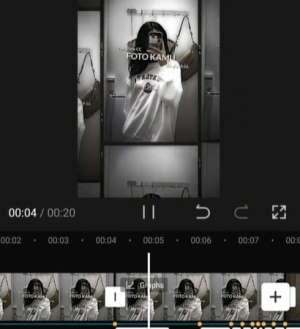
Ora che hai aggiunto il modello al tuo progetto ora devi modificarlo come vuoi. Puoi aggiungere i tuoi file multimediali dal tuo album o puoi aggiungere musica e altre cose. Puoi aggiungere effetti e tutto ciò che è disponibile nell'applicazione per la modifica del modello.
Passaggio 3: esporta senza filigrana
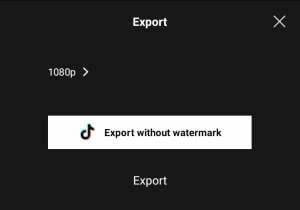
Ora che hai modificato il tuo modello come volevi. Troverai un pulsante di esportazione nell'angolo in alto a destra dello schermo. Tocca il pulsante Esporta, ora CapCut ti chiederà di esportare il tuo modello con la filigrana o senza la filigrana.
Scegli senza l'opzione filigrana tra le due ed esporta il tuo modello. Ora questo rimuoverà la filigrana dal tuo video e dal modello.
Annuncio
CapCut è un'applicazione di editing video completamente gratuita, come altre controparti CapCut non ti fa pagare quei soldi extra per rimuovere la loro fastidiosa filigrana. Tutti vogliono che il loro video sia completamente pulito e senza problemi e CapCut ti offre questa opzione.
Tuttavia, l'app aggiunge automaticamente una filigrana al video di esportazione, ma ti dà anche la possibilità di rimuoverla con un paywall se non lo desideri sul tuo video.
Conclusione
Di recente, molte app di editing video sono emerse buone come Cap Cut, vedendo la popolarità dei brevi video e l'uso degli effetti nei video. CapCut si è mantenuto al di sopra degli altri, ma nella necessità di condividere il tuo video così com'è e completamente pulito, doveva imparare come rimuovere le filigrane dai tuoi video preferiti.



